如何将音乐从 iPod shuffle 传输到 iTunes
有没有办法 将我的 iPod Shuffle Gen. 3 上的音乐传输到 iTunes 在我的电脑上? 我不敢尝试同步,因为我认为这是将 iTunes 中的音乐传输到 iPod 的反向过程。 我不想擦除 iPod 上的音乐。 谢谢!
要 将音乐从 iPod shuffle 传输到 iTunes 丢失 iTunes 资料库后? 打算将 iPodc shuffle 上的音乐备份到 iTunes? 但是,作为一种单向程序,iTunes 只会将音乐同步到您的 iPod shuffle。 它无法将 iPod 上的音乐传输到它。

在这种情况下,我们强烈建议您使用易于使用且功能强大的 iPod 到 iTunes 传输工具 – Wondershare DrFoneTool – 电话管理器 (iOS)。 使用它您可以从 iPod shuffle、iPod Nano、 iPod Classic及 iPod Touch 到 iTunes 快速轻松。 除了传输音乐,您还可以将电影、播放列表、播客、电视节目和音乐视频复制到您的 iTunes 资料库。 此外,在 iPod Shuffle 音乐传输过程中,之前添加的所有音乐都不会被删除。
- 第 1 部分。使用 DrFoneTool 将音乐从 iPod shuffle 传输到 iTunes – 电话管理器 (iOS)
- 第 2 部分。 将音乐从 iPod shuffle 手动传输到 iTunes
- 视频教程:如何将音乐从 iPod shuffle 传输到 iTunes
第 1 部分。使用 DrFoneTool 将音乐从 iPod shuffle 传输到 iTunes – 电话管理器 (iOS)

DrFoneTool – 电话管理器 (iOS)
将 MP3 从 iPhone/iPad/iPod 传输到 iTunes
- 传输、管理、导出/导入您的音乐、照片、视频、联系人、短信、应用程序等。
- 将您的音乐,照片,视频,联系人,短信,应用程序等备份到计算机上,并轻松还原它们。
- 将音乐、照片、视频、联系人、消息等从一部智能手机传输到另一部。
- 在iOS设备和iTunes之间传输媒体文件。
- 支持任何 iOS 版本的所有 iPhone、iPad 和 iPod touch 型号。
请注意: DrFoneTool – 电话管理器 (iOS) 与 iPod shuffle 4、iPod shuffle 3、iPod shuffle 2 和 iPod shuffle 1 完全兼容。
单击“开始下载”按钮以在您的计算机上下载 DrFoneTool – 电话管理器 (iOS)。
简单的步骤 将音乐从 iPod shuffle 复制到 iTunes.
以下是将音乐文件和播放列表从 iPod shuffle 传输到 iTunes 的简单步骤。 现在,让我们来看看它们。
第 1 步。运行此程序并将 iPod shuffle 与 PC 连接
首先,在您的 PC 上安装并运行此 iPod 到 iTunes 传输工具。 如果您尚未在计算机上安装 iTunes,此程序会提醒您安装它。 因此,在这种情况下,您应该在您的计算机上安装 iTunes。
然后,通过 USB 电缆将 iPod shuffle 与电脑连接,然后选择“电话管理器”功能。 该程序将立即检测到您的 iPod shuffle。 然后,主界面将显示在您的 PC 屏幕上。

第 2 步。 将音乐从 iPod shuffle 移动到 iTunes
要将音乐从 iPod shuffle 同步到 iTunes,请选择“音乐”选项卡。 然后选择您想从 iPod shuffle 传输到 iTunes 的音乐。 单击“导出到 iTunes”。 它将歌曲从 iPod 传输到您的 iTunes 资料库。

您还可以通过其他方式将音乐播放列表移动到您的 iTunes 资料库。 在左栏中,您应该单击“播放列表”。 右键单击以选择“导出到 iTunes”。

DrFoneTool – 手机管家 (iOS) 主要用于将 iPhone、iPad 和 iPod 中的音乐、照片、视频、播放列表传输到 iTunes Library 和 PC 进行备份,以相对有竞争力的价格自由管理音乐和照片。
您还可以一键将音乐从 iPod shuffle 传输到 iTunes。



第 2 部分。 将音乐从 iPod 手动传输到 iTunes
如果您打算手动将歌曲从 iPod 传输到计算机上的 iTunes 音乐库,则需要一根同步电缆将您的 PC 与 iPod 连接起来。
第 1 步插入您的 iPod 并启动 iTunes。 选中“启用磁盘使用”并按 OK。

第 2 步在我的电脑部分打开 iPod 驱动器,因为您需要使隐藏文件变得可见。

第 3 步单击工具 > 选项 > 查看并选中“隐藏文件和文件夹”。
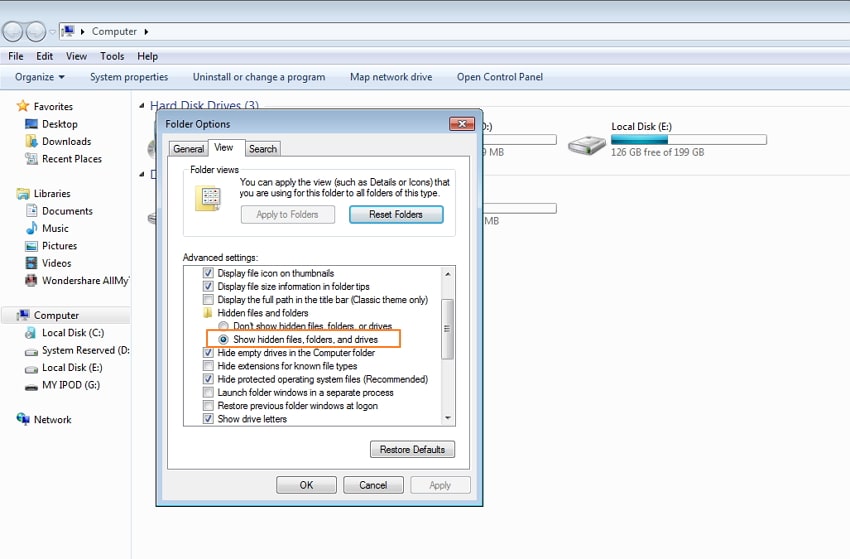
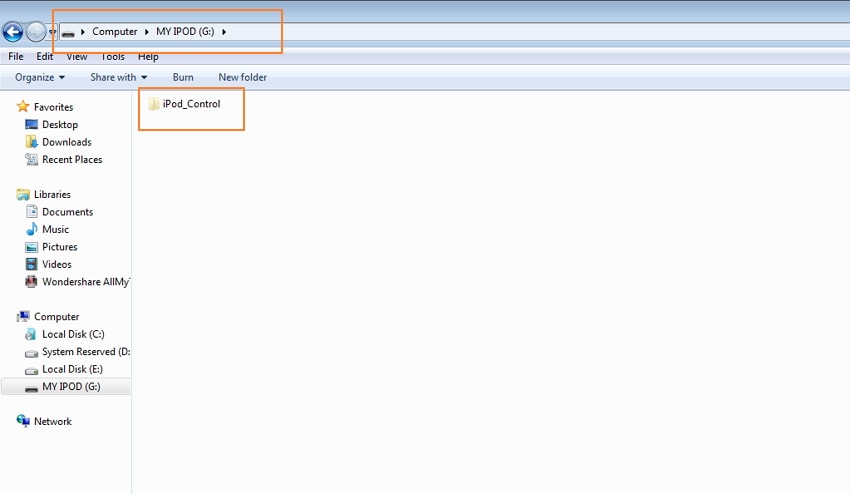
第 4 步在 iPod 上,转到“音乐”并将所选曲目拖到计算机上的文件夹中。
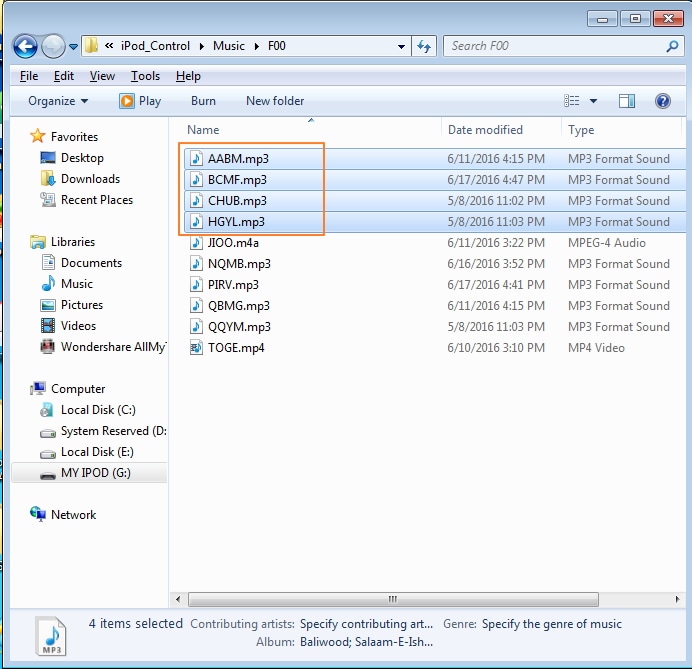
第 5 步在 iTunes 中,单击“文件”菜单并选择“将文件夹添加到库”。 浏览您的计算机以查找您从 iPod 复制的音乐文件夹,并将其中的文件添加到您的 iTunes 资料库。
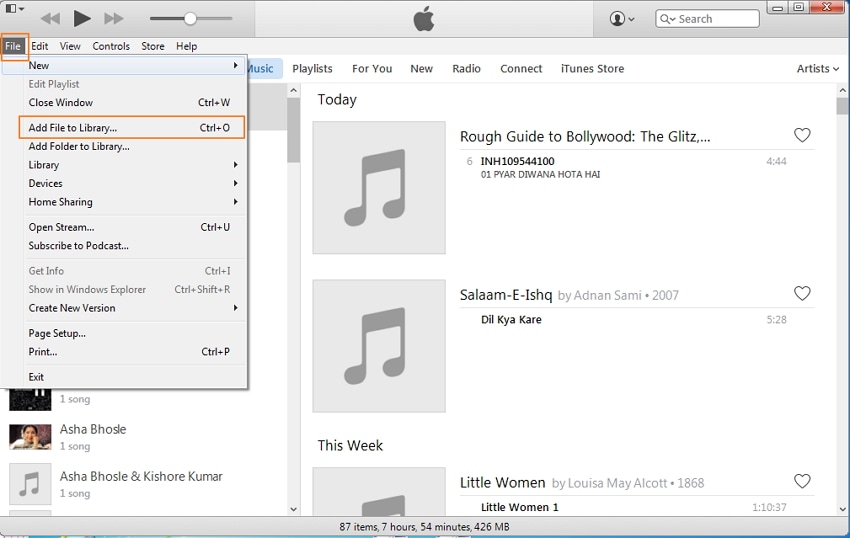
您的文件已成功传输。 在计算机上,您的文件将是杂乱无章的,但如果您将其放回 iTunes,它们就会变得井井有条。
最新文章

